Jak dodać skrót Netflix do komputera Mac lub stacji dokującej za pomocą przeglądarek
Netflix, jedna z najlepszych platform OTT na świecie, jest dostępna dla szerokiej gamy urządzeń, w tym iphone ’ ów, iPadów i urządzeń z systemem Android. Aplikacja Netflix jest również oficjalnie dostępna dla komputerów z systemem Windows 8 i Windows 10. Ale nie znajdziesz aplikacji Netflix w App Store ani jako samodzielnego instalatora dla komputerów Mac.
wielu użytkowników komputerów Mac szuka aplikacji Netflix, ponieważ otwarcie witryny Netflix w przeglądarce wymaga dodatkowych kroków. Co zrobić, jeśli możesz uruchomić Netflix bezpośrednio z Docka lub komputera Mac? Jest rozwiązanie, w tym przewodniku pokażę Ci, jak można przypiąć lub dodać skrót Netflix do pulpitu Mac lub dock za pomocą Google Chrome, Microsoft Edge i Safari.
spis treści
jak dodać ikonę Netflix do stacji dokującej lub pulpitu na komputerze Mac
możesz uzyskać Netflix na stacji dokującej lub pulpicie Mac bez polegania na płatnych rozwiązaniach innych firm. Aby to zrobić, zainstaluj aplikację Netflix za pomocą Google Chrome, Microsoft Edge i Safari. W ten sposób możesz dodać Netflix do ekranu głównego lub dodać go do stacji dokującej MacBook Air lub MacBook Pro.
zobaczmy, jak możesz uzyskać ikonę Netflix na pulpicie Mac lub Docku.
Dodaj skrót Netflix do pulpitu Mac lub Docka za pomocą Google Chrome
- Otwórz Google Chrome, odwiedź netflix.com.
- następnie kliknij ikonę menu z trzema kropkami w prawym górnym rogu i przejdź do” Więcej narzędzi ” > Utwórz skrót.
- teraz Zmień nazwę skrótu na Netflix. Stuknij opcję” Otwórz jako okno”, jeśli zawsze chcesz otworzyć Skrót Netflix w nowym oknie.
- Dotknij przycisku” Utwórz”.
- Chrome stworzy progresywną aplikację internetową (PWA) dla Netflixa. Nowy folder „Aplikacje Chrome” jest również dodawany w Finderze. Przejdź do / Users/your username/Applications / Chrome Apps, aby go wyświetlić.
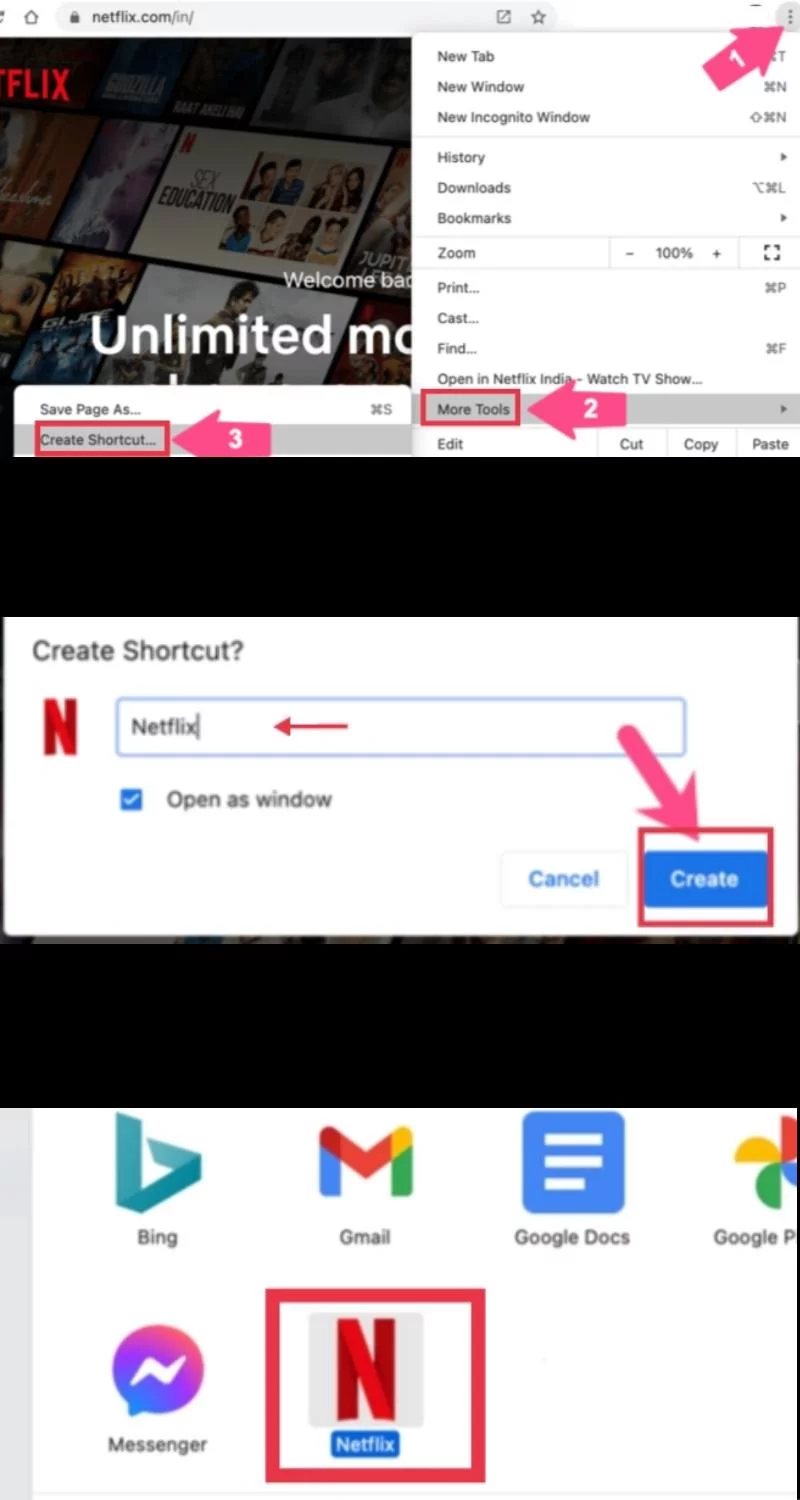
- aby dodać Netflix do Docka na komputerze Mac, po prostu przeciągnij aplikację internetową Netflix z katalogu aplikacje Chrome do lewej części Docka, przeznaczonej dla aplikacji.
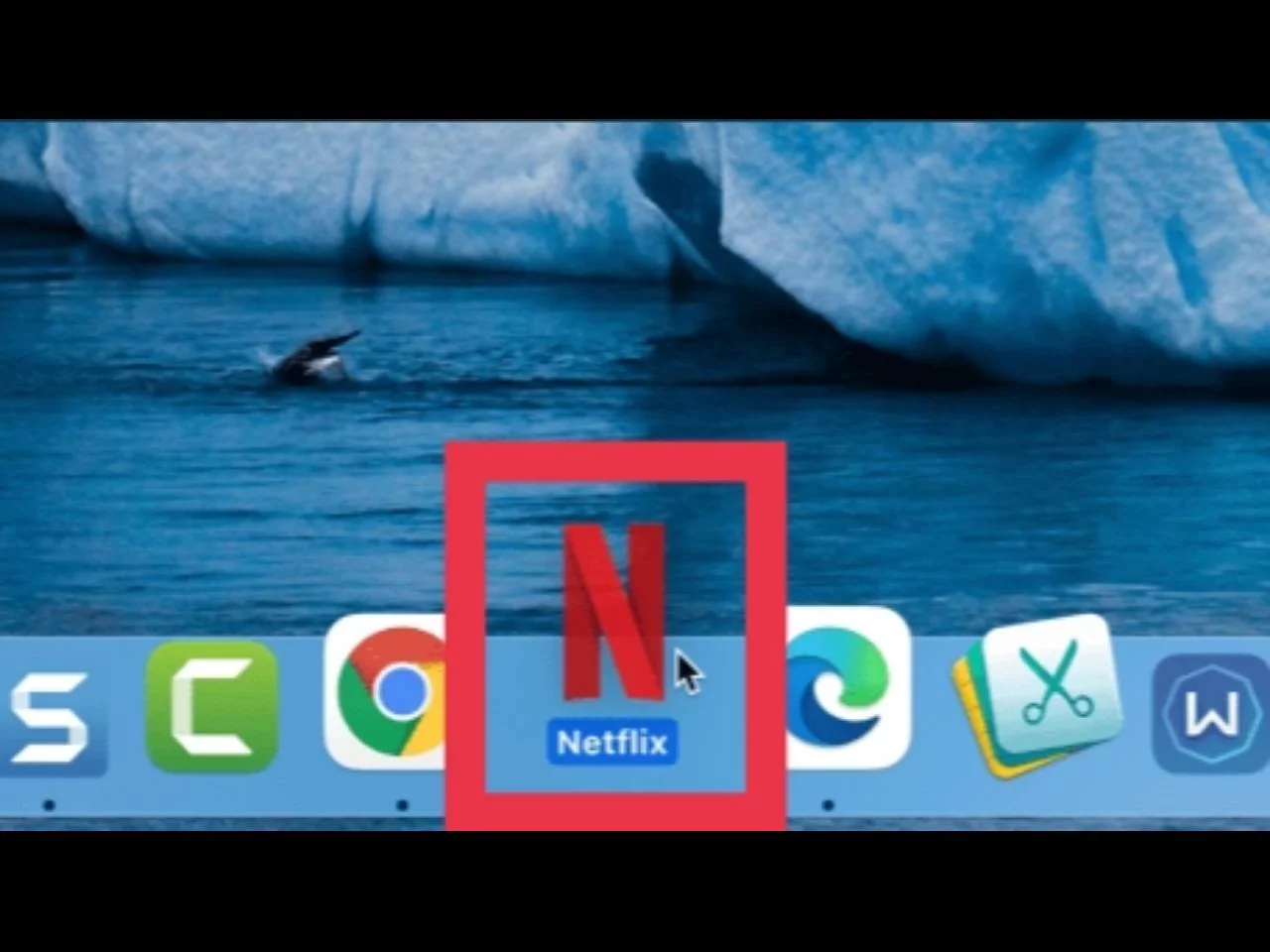
- aby umieścić Netflix na komputerze Mac, skopiuj aplikację Netflix z folderu Aplikacje Chrome i wklej ją na pulpit.

Dodaj skrót Netflix na pulpicie Mac lub Docku za pomocą Microsoft Edge
- przejdź do przeglądarki Edge i otwórz witrynę Netflix.
- następnie dotknij 3 poziomych kropek w prawym górnym rogu i wybierz „Aplikacje” i wybierz „Zainstaluj tę witrynę jako aplikację”.
- teraz możesz nazwać Skrót, jeśli chcesz. Następnie kliknij „Zainstaluj”.
- w Finderze znajdziesz nowy katalog „Edge Apps”. Przejdź do / Users/your username/Applications / Edge Apps, aby go znaleźć.
- aby dodać ikonę Netflix do stacji dokującej lub komputera Mac, wystarczy przeciągnąć aplikację Netflix z folderu Edge Apps do stacji dokującej lub skopiować ją na pulpit komputera Mac.
- Alternatywnie możesz wybrać „więcej narzędzi” > Przypnij do Findera, jeśli chcesz, aby Netflix otwierał się obok innych kart zamiast osobnego okna.
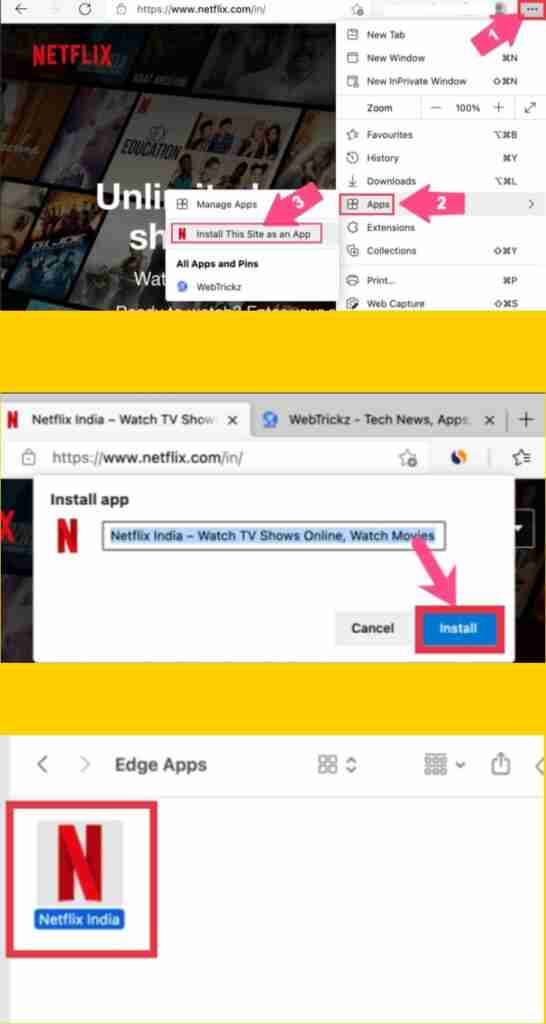
Dodaj skrót Netflix do pulpitu lub doku komputera Mac przy użyciu przeglądarki Safari
- aby umieścić aplikację internetową Netflix w doku komputera Mac przy użyciu przeglądarki Safari, Otwórz aplikację Netflix w przeglądarce Safari.
- teraz wybierz cały adres URL na pasku adresu i przeciągnij go na pulpit. Możesz także podświetlić adres URL i przeciągnąć ikonę favicon witryny na pulpit.
- Zmień nazwę skrótu witryny, umieść go na Netflixie.
- aby użyć ikony skrótu z domyślnego HTTP do niestandardowej ikony, Wyszukaj i pobierz ikonę (w formacie PNG)z witryn takich jak Findicons.
- Otwórz pobraną ikonę PNG w Podglądzie. Wybierz obraz i użyj CMD + C, aby go skopiować.
- kliknij prawym przyciskiem myszy skrót na pulpicie i wybierz „Pobierz informacje”.
- w oknie Pobierz informacje kliknij ikonę k w lewym górnym rogu. Następnie użyj CMD + V, aby wkleić własną ikonę.
- teraz wybierz ikonę witryny i przeciągnij ją do Docka.
Uwaga: Skrót Netflix dodany za pomocą przeglądarki Safari można umieścić tylko po prawej stronie Docka w sekcji Ostatnie aplikacje. Ponadto, po otwarciu nie ma czarnej kropki pod spodem. Możesz jednak przezwyciężyć to ograniczenie, używając Chrome zamiast Safari do przypinania Netflixa.
Ostatnie słowa
w ten sposób można dodać skrót Netflix do pulpitu komputera Mac lub Docka za pomocą Google Chrome, Microsoft Edge i Safari. Możesz także użyć Mozilli Firefox i Opery, aby utworzyć skrót do serwisu Netflix na komputerze Mac. Powodzenia!
- jak znaleźć tweety z określonego czasu i konta
- Jak wyciąć wiadomość Audio w WhatsApp na telefonach z Androidem
- jak włączyć tryb ciemny w Microsoft Office na Samsung
- o
- najnowsze posty
- jak znaleźć dane karty graficznej na laptopie z systemem Windows 11| HP, Dell, Lenovo & Asus | – 23 listopada 2021 r.
- Jak zainstalować Dropbox na komputerze z systemem Windows 11| Jak z niego korzystać / – 20 listopada 2021 r.
- Jak udostępnić drukarkę w systemie Windows 11 przez sieć – listopad 12, 2021




